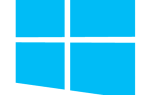По умолчанию Windows Vista и 7 не будут отображать устройства воспроизведения или записи, которые отключены. Чтобы отобразить эти отключенные устройства, а затем включить их, выполните следующие действия.
- Откройте панель управления.
- Ищите ссылку «Оборудование и звук». Если вы его не видите, выберите Просмотр по: Категория в правом верхнем углу.
- Нажмите ссылку «Оборудование и звук», затем щелкните значок «Звук» или ссылку «Управление аудиоустройствами» под ним.
- В верхней части окна «Звук» щелкните вкладку «Воспроизведение» или «Запись».
- Щелкните правой кнопкой мыши в любом месте окна, где перечислены устройства.
- Нажмите «Показать отключенные устройства», чтобы рядом с ним была отмечена галочка.
- Это действие отображает любое отключенное устройство, относящееся к категории. Если новые устройства не найдены, это потому, что Windows не обнаруживает их. Если у вас проблемы со звуком, мы рекомендуем переустановить драйверы звука.
- Щелкните правой кнопкой мыши любой новый (или ранее существующий) серый (-ые) значок (-ы) и выберите «Свойства» или «Включить».
- Если вы выбрали Свойства, кроме использования устройства есть раскрывающееся меню.
- Выберите на Использовать это устройство (включить).
- Нажмите ОК.
Заметка
Если вам по-прежнему не удается найти отсутствующее звуковое устройство, вам может потребоваться переустановить его с помощью диспетчера устройств Windows.